笔记本电脑连打印机吗 笔记本连接打印机步骤
更新时间:2024-03-30 09:08:28作者:xtliu
笔记本电脑和打印机是办公室中常用的设备,它们之间的连接可以方便打印文件和资料,要连接笔记本电脑和打印机,首先确保打印机已经安装好驱动程序并连接到电源和电脑。通过USB线缆将打印机与笔记本电脑连接起来,接着在电脑上设置打印机并进行测试打印,确保连接成功。通过简单的步骤,就可以轻松实现笔记本电脑和打印机的连接,提高工作效率。
步骤如下:
1.点击打开桌面左下角【设置】选项,对打印机连接进行设置。
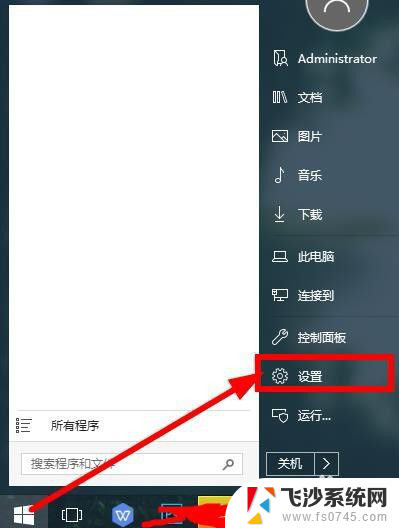
2.在弹出对话框找到【设备】,选择并打开。
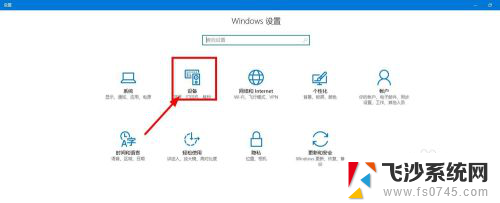
3.往下滑动界面,点击选择【打印机和设备】,查看当前已经连接的设备。

4.点击上方的【添加打印机】,已经连接的打印机可以点击【管理】。
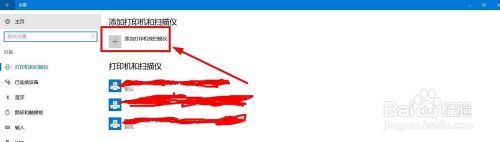
5.等待系统扫描可以连接的打印机,没有显示出来点击【我的打印机未在列表】。
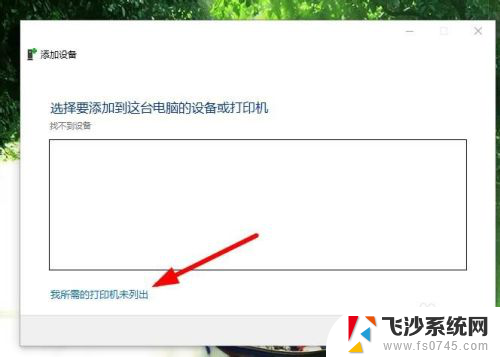
6.点击勾选【通过手动设置添加打印机】,然后点击【下一步】。
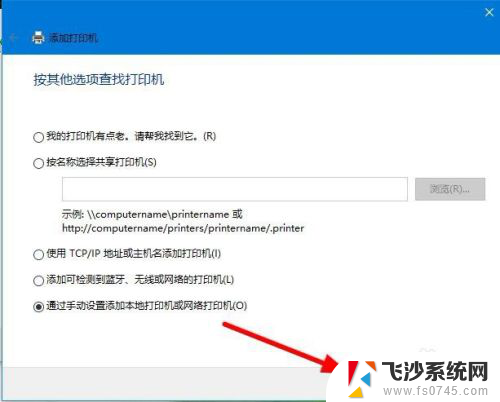
7.在打印机列表选择要安装的打印机品牌,点击【从磁盘安装】打开对应的驱动安装。
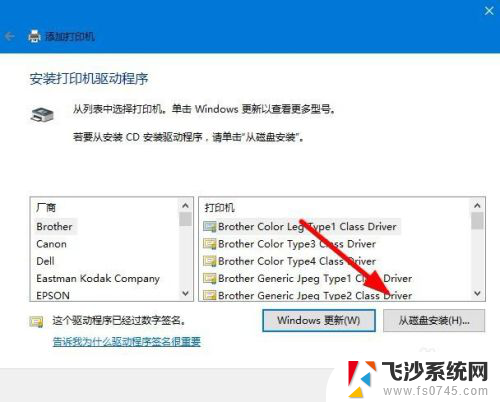
8.输入【打印机名称】,下方选择是否要共享打印机,继续点击【下一步】。
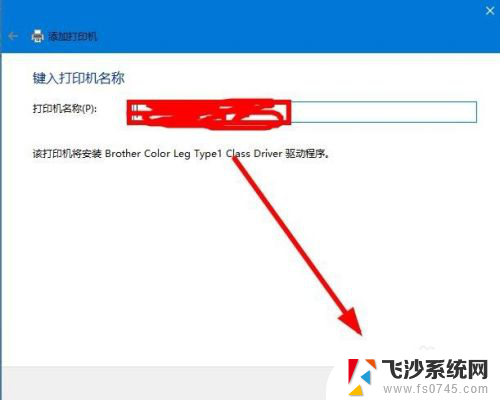
9.连接打印机完成,点击【打印测试页】检测打印机状态。最后点击【完成】即可。
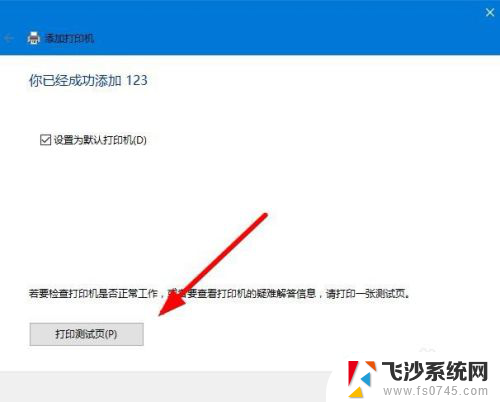
以上是笔记本电脑连接打印机的全部内容,对于遇到相同问题的用户,可参考本文中介绍的步骤进行修复,希望对大家有所帮助。
笔记本电脑连打印机吗 笔记本连接打印机步骤相关教程
-
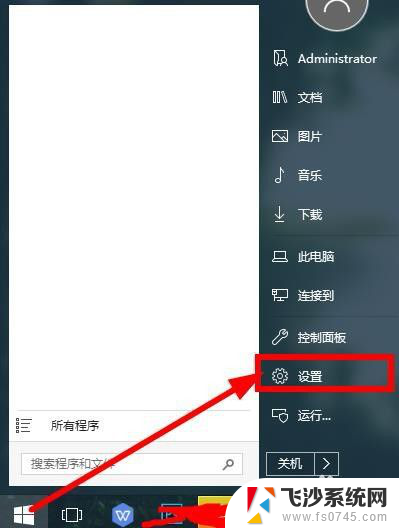 打印机连接笔记本怎么操作 笔记本连接打印机步骤
打印机连接笔记本怎么操作 笔记本连接打印机步骤2024-07-26
-
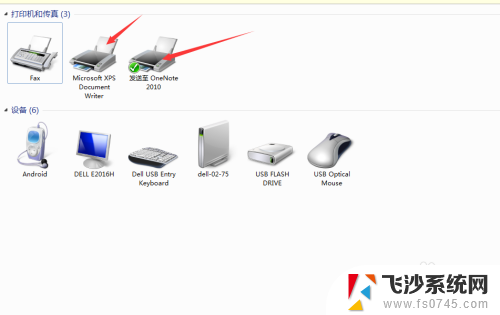 笔记本电脑和打印机怎么连接 电脑连接打印机步骤
笔记本电脑和打印机怎么连接 电脑连接打印机步骤2024-07-30
-
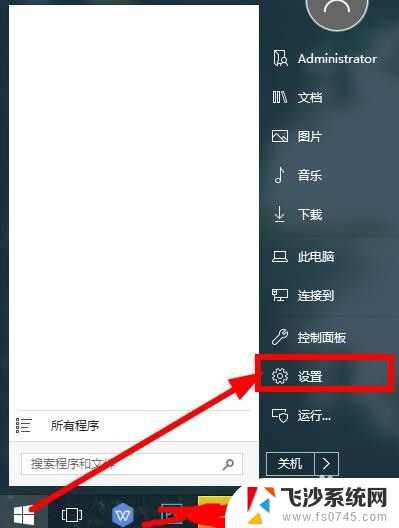 笔记本可以连接复印机吗 笔记本连接打印机教程
笔记本可以连接复印机吗 笔记本连接打印机教程2024-03-26
-
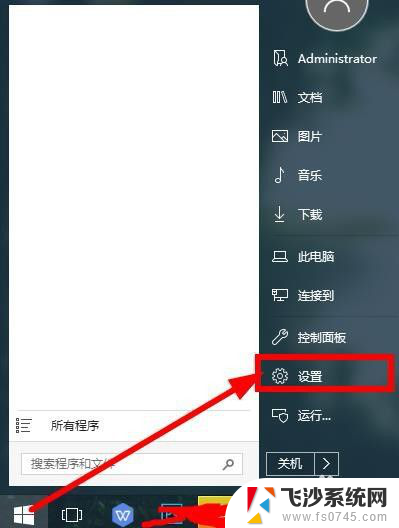 笔记本电脑可以直接连接打印机打印吗 笔记本与打印机如何连接
笔记本电脑可以直接连接打印机打印吗 笔记本与打印机如何连接2023-12-10
- 打印机如何连接到笔记本电脑 笔记本如何无线连接打印机
- 笔记本如何连接到共享打印机 笔记本电脑如何连接共享打印机
- 笔记本怎么连公司的打印机 笔记本电脑连接办公室打印机的方法
- 苹果笔记本添加打印机 苹果电脑添加打印机步骤
- 本地打印机怎么连接 电脑添加本地打印机步骤
- 联想笔记本怎么连打印机 笔记本如何通过无线网络连接打印机
- 文档开始栏隐藏了怎么恢复 word开始栏如何隐藏
- 笔记本电脑调节亮度不起作用了怎么回事? 笔记本电脑键盘亮度调节键失灵
- 笔记本关掉触摸板快捷键 笔记本触摸板关闭方法
- 电视看看就黑屏怎么回事 电视机黑屏突然没图像
- word文档选项打勾方框怎么添加 Word中怎样插入一个可勾选的方框
- 宽带已经连接上但是无法上网 电脑显示网络连接成功但无法上网怎么解决
电脑教程推荐
- 1 笔记本电脑调节亮度不起作用了怎么回事? 笔记本电脑键盘亮度调节键失灵
- 2 笔记本关掉触摸板快捷键 笔记本触摸板关闭方法
- 3 word文档选项打勾方框怎么添加 Word中怎样插入一个可勾选的方框
- 4 宽带已经连接上但是无法上网 电脑显示网络连接成功但无法上网怎么解决
- 5 iphone怎么用数据线传输文件到电脑 iPhone 数据线 如何传输文件
- 6 电脑蓝屏0*000000f4 电脑蓝屏代码0X000000f4解决方法
- 7 怎么显示回车符号 Word如何显示换行符
- 8 cad2020快捷工具栏怎么调出来 AutoCAD2020如何显示工具栏
- 9 微信怎么图片和视频一起发 微信朋友圈怎么一起发图片和视频
- 10 qq电脑登陆需要手机验证怎么取消 电脑登录QQ取消手机验证步骤